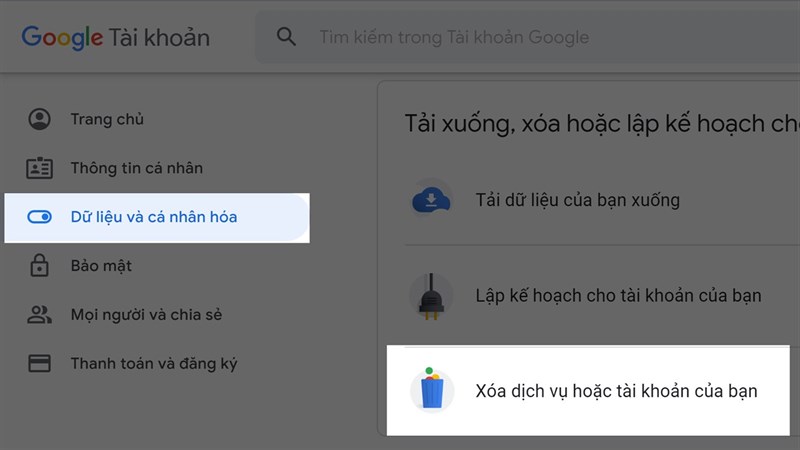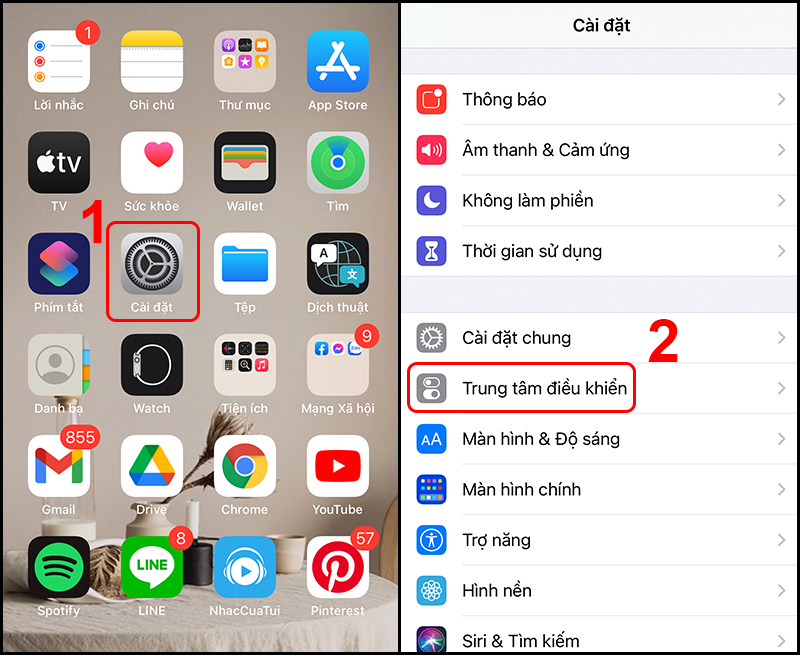Trong thế giới ngày càng phát triển của công nghệ, tài khoản Google đã trở thành một phần không thể thiếu trong cuộc sống hàng ngày của chúng ta. Từ email, lưu trữ đám mây, đến việc sử dụng các ứng dụng như Google Maps, YouTube, và nhiều dịch vụ khác, tài khoản Google liên kết mọi thứ lại với nhau. Tuy nhiên, có thể đến một lúc nào đó, bạn cảm thấy cần phải xóa tài khoản Google của mình vì lý do cá nhân hay lo ngại về quyền riêng tư. Bài viết này sẽ hướng dẫn bạn cách xóa tài khoản Google một cách an toàn và hiệu quả.
Phần 1: Tại Sao Cần Xóa Tài Khoản Google?
Trước khi đi sâu vào hướng dẫn cách xóa tài khoản Google, hãy cùng xem xét một số lý do khiến bạn có thể muốn thực hiện điều này. Đầu tiên, quyền riêng tư và bảo mật là mối quan tâm hàng đầu. Với sự gia tăng của các vụ hack và rò rỉ dữ liệu, việc giữ an toàn cho thông tin cá nhân trở thành ưu tiên. Ngoài ra, một số người có thể muốn giảm bớt sự phụ thuộc vào các dịch vụ của Google và tìm kiếm các lựa chọn thay thế tôn trọng quyền riêng tư hơn.
Phần 2: Chuẩn Bị Trước Khi Xóa Tài Khoản Google
Trước khi tiến hành xóa tài khoản, có một số bước chuẩn bị quan trọng bạn cần thực hiện. Đầu tiên, hãy đảm bảo rằng bạn đã sao lưu tất cả dữ liệu quan trọng từ các dịch vụ Google như Gmail, Drive, Photos, v.v. Google cung cấp công cụ Takeout cho phép bạn dễ dàng tải xuống dữ liệu của mình. Ngoài ra, hãy xem xét và cập nhật các dịch vụ sử dụng email Google làm phương thức đăng nhập hoặc khôi phục.
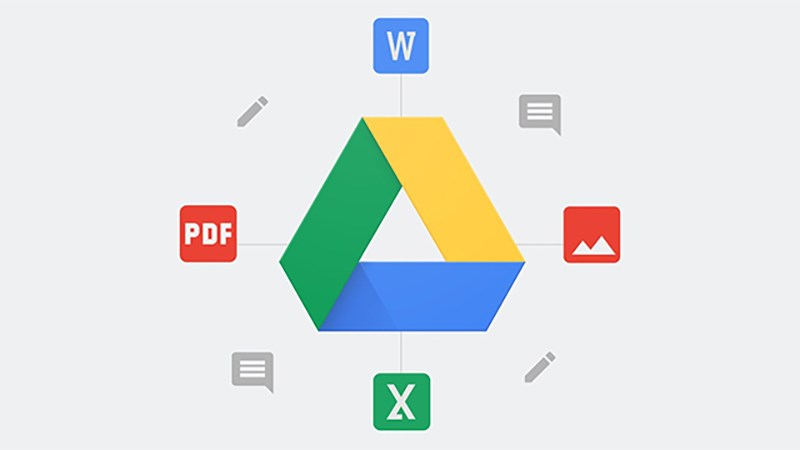
Phần 3: Các Bước Để Xóa Tài Khoản Google
Sau khi đã chuẩn bị kỹ lưỡng, đây là thời điểm để tiến hành xóa tài khoản Google của bạn. Hãy làm theo các bước dưới đây:
1. Đăng nhập vào Tài khoản Google: Đầu tiên, truy cập trang quản lý tài khoản Google của bạn và đăng nhập.
2. Tìm mục “Quản lý dữ liệu & quyền riêng tư”: Trong cài đặt tài khoản, tìm mục này để tiếp tục.
3. Chọn “Xóa dịch vụ hoặc tài khoản của bạn”: Phần này sẽ dẫn bạn đến các lựa chọn về việc xóa các dịch vụ cụ thể hoặc toàn bộ tài khoản.
4. Xác nhận và xóa tài khoản: Sau khi đọc kỹ các cảnh báo và hậu quả của việc xóa tài khoản, bạn sẽ được yêu cầu xác nhận. Sau đó, hãy tiến hành xóa tài khoản.
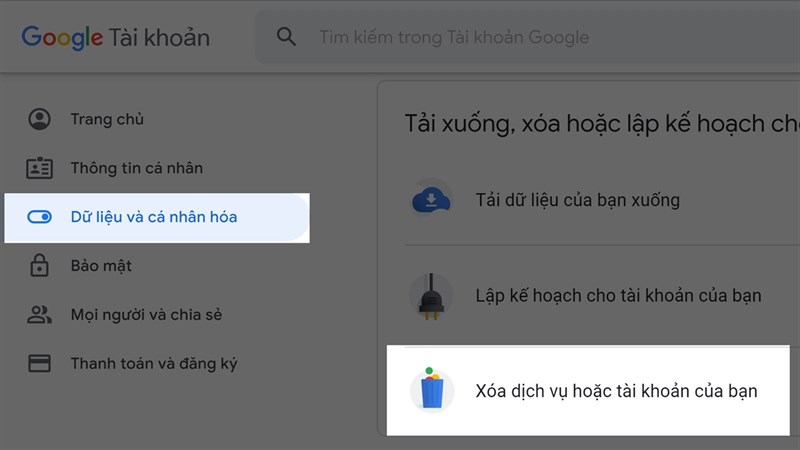
Phần 4: Sau Khi Xóa Tài Khoản Google
Sau khi xóa tài khoản Google, bạn sẽ mất quyền truy cập vào tất cả dữ liệu và dịch vụ liên quan. Điều này bao gồm email, ảnh, tài liệu, và bất kỳ dữ liệu nào khác được lưu trữ trên Google Drive hay các dịch vụ khác của Google. Hãy đảm bảo rằng bạn đã sao lưu tất cả thông tin quan trọng trước khi thực hiện bước này.
Việc xóa tài khoản Google là một quyết định quan trọng và cần được cân nhắc kỹ lưỡng. Tuy nhiên, nếu bạn quyết định rằng đây là bước đi đúng đắn cho mình, hướng dẫn trên sẽ giúp bạn tiến hành một cách an toàn và hiệu quả. Nhớ rằng, sau khi tài khoản của bạn được xóa, quá trình này không thể hoàn tác. Hãy chắc chắn rằng bạn đã sao lưu tất cả dữ liệu quan trọng và đã xem xét mọi hậu quả.
Chúng tôi rất muốn nghe ý kiến của bạn! Nếu bạn có bất kỳ câu hỏi, góp ý, hoặc muốn chia sẻ trải nghiệm của mình về việc xóa tài khoản Google, đừng ngần ngại để lại bình luận bên dưới. Cảm ơn bạn đã theo dõi!
Hãy đăng ký thành viên tại đây để có thể bình luận & đóng góp nội dung bạn nhé.